

Как известно, в Фотошопе есть много способов добиться разных эффектов на картинках и фотографиях.
Например, эффект лёгкого размытия, как будто в тумане, или как его ещё называют: «мягкий свет», или «мягкий фокус» можно добиться несколькими способами, смотря какой эффект вы хотите.
Один из вариантов создание такого эффекта:
1.Открываем фотографию
2.Дублируем слой сочетанием клавиш Ctrl+J
3.Открываем на рабочей панели (вверху) меню Изображение, далее Коррекция и цветовой тон или сочетанием Ctrl+U и уменьшаем насыщенность до -100
4.Далее снова Изображение, коррекция и пастеризовать. Работайте осторожно, не переусердствуйте с размытием.
5.Затем меняем режим наложения слоя на «перекрытие».
6.Теперь применяем фильтр, итак, на панели нажимаем Фильтр, размытие, размытие по Гауссу. Немного увеличиваем радиус и подтверждаем.
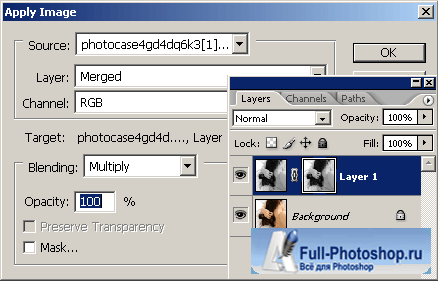
Этот способ широко применяется для всей фотографии, например, очень хорошо используется для портретов. А вот, например, если у вас на фотографии 3 человека, и вы хотите создать эффект для одного, в этом случае пользуются размытием при малой глубине резкости через альфа-канал, но мне лучше этот способ:
1.Снова открываем фотографию и дублируем слой и уменьшаем непрозрачность где-то до 70%
2.Добавляем Фильтр, размытие, размытие по Гауссу
3.Копируем мутный слой, ставим непрозрачность на 100%
4.Добавляем слой-маску (на панели Слои внизу значок кружка в квадрате), берём инструмент «градиент» на палитре инструментов, выставляем цвет чёрно-белый, вверху на рабочей панели ставим градиент Радиальный и ведем им от одной точки в другую, например сверху вниз, или от центра к какому-нибудь углу.
Совет: чем больше расстояние вы рисуете, тем больше радиус и естественно размытый переход; пробуйте сами и вы увидите, как лучше подходит размытый «мягкий свет» вашей фотографии!
Уважаемый посетитель, Вы зашли на сайт как незарегистрированный пользователь. Мы рекомендуем Вам зарегистрироваться либо войти на сайт под своим именем.


 Автор:
Автор:  11 июль 2011 |
11 июль 2011 |  Просмотров: 5 142 |
Просмотров: 5 142 |  Комментарии (0)
Комментарии (0)
 Теги:
Теги: 




